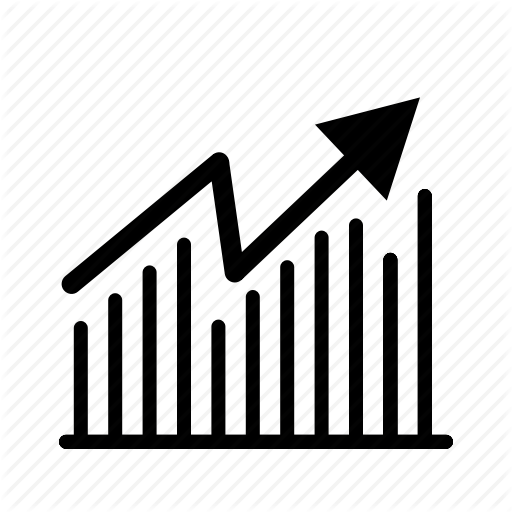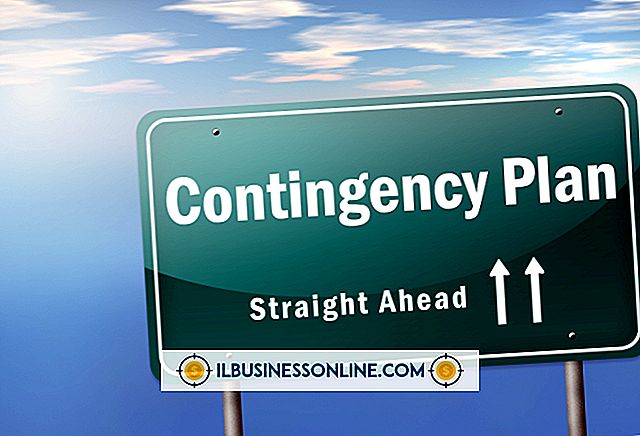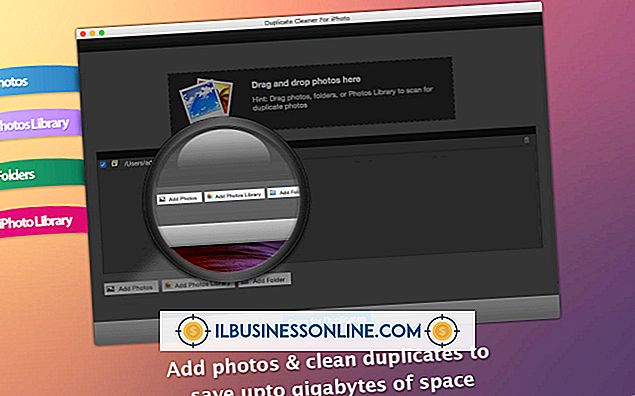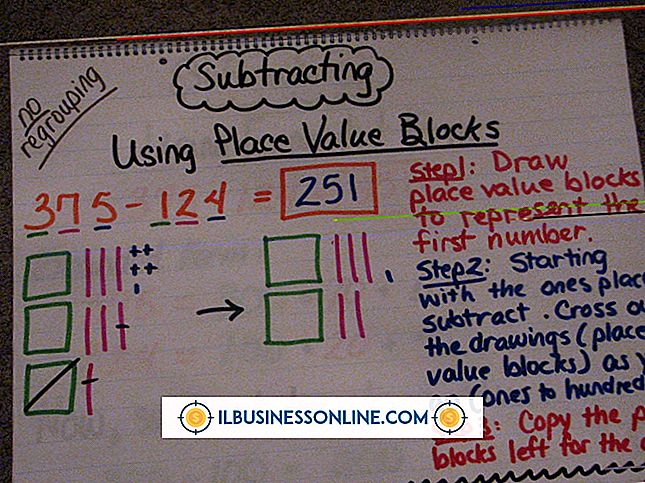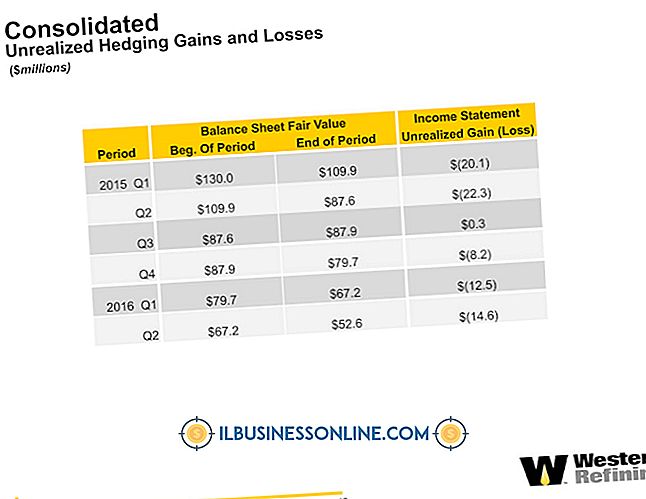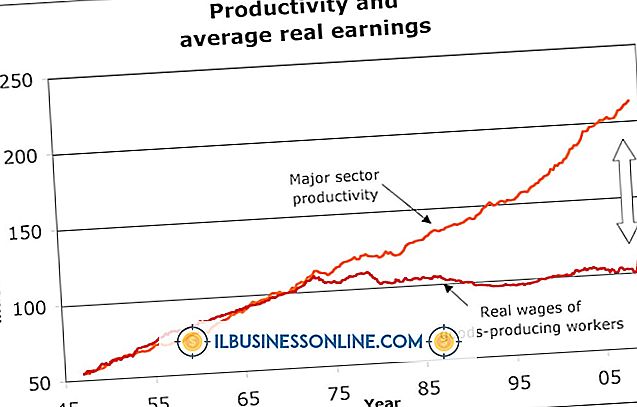Hoe Auto Fill op zoekmachines uit te schakelen
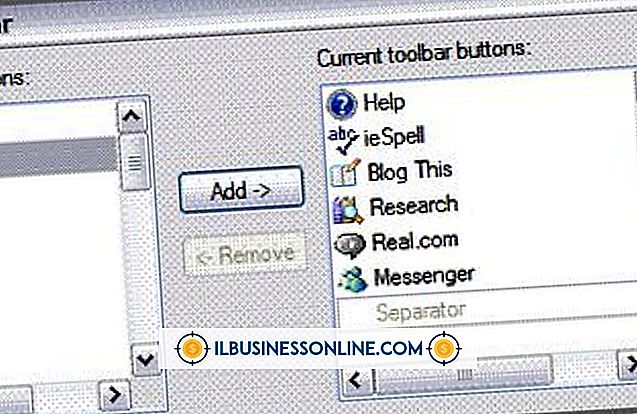
Wanneer u een zoekterm of een URL-adres opgeeft in de adresbalk, stelt uw browser vaak een lijst met voorgestelde termen of websites samen op basis van uw browsegeschiedenis. Deze lijst loopt naar beneden vanaf de adresbalk. Pas de opties van uw browser aan om uw browsegeschiedenis te wissen en stop met het voorspellen van zoekselecties. Als u deze optie voor automatisch aanvullen uitschakelt, voorkomt deze storende lijst de inhoud op uw scherm. Verder, als u een gedeelde computer opent, zullen u en uw collega's elkaars browsegeschiedenis niet langer zien.
Google Chrome
1.
Selecteer de menuknop 'Chrome' en wijs vervolgens 'Tools' aan. Selecteer 'Browsegegevens wissen' om de lijst met opties te openen.
2.
Klik op de knop met de pijl omlaag naast 'De volgende items van de volgende uitsluiten:' en klik vervolgens op 'Het begin van de tijd'. Klik om een vinkje toe te voegen naast uw voorkeursopties, zoals 'Browsegeschiedenis wissen' en 'Downloadgeschiedenis wissen'. "Selecteer" Browsegegevens wissen ".
3.
Klik op de menuknop 'Chrome' en klik vervolgens op 'Instellingen'. Klik op de link 'Geavanceerde instellingen weergeven' aan de onderkant van de pagina.
4.
Klik om het vinkje te verwijderen uit "Een voorspellingsservice gebruiken om zoekopdrachten en URL's te voltooien die in de adresbalk zijn ingevoerd" in het gedeelte Privacy.
Mozilla Firefox
1.
Selecteer 'Extra' in de menubalk en klik vervolgens op 'Opties'. Als de menubalk verborgen is, selecteert u de knop 'Firefox' en vervolgens 'Opties'.
2.
Selecteer het tabblad 'Privacy'. Klik op de pijl-omlaag knop voor "Firefox will:" in het gedeelte Geschiedenis. Klik op 'Nooit geschiedenis onthouden'.
3.
Klik op "Wis alle huidige geschiedenis" om het dialoogvenster te openen. Klik op de pijl omlaag naast 'Tijdbereik om te wissen:' en klik vervolgens op 'Alles'.
4.
Klik om een vinkje toe te voegen naast 'Browsing & Download History' en 'Form & Search History'. Klik op 'Nu wissen'. Het dialoogvenster wordt gesloten en het venster Opties blijft geopend.
5.
Selecteer de pijl-omlaag naast 'Bij gebruik van de locatiebalk, stel voor:' om de lijst te openen. Klik op "Niets". Klik op "OK" om het venster Opties te sluiten.
Internet Explorer
1.
Klik op 'Extra' in de menubalk en vervolgens op 'Internetopties'. Als de menubalk is verborgen, klikt u met de rechtermuisknop op een lege ruimte in de buurt van de adresbalk en klikt u vervolgens op 'Menubalk' om deze knoppen weer te geven.
2.
Selecteer het tabblad "Inhoud". Klik op "Instellingen" in het gedeelte AutoAanvullen om het dialoogvenster te openen.
3.
Klik om de vinkjes voor de opties in de sectie Adresbalk te verwijderen. Verwijder bijvoorbeeld het vinkje uit de selectievakjes voor 'Browsegeschiedenis' en 'Voorgestelde URL's'. Verwijder het vinkje uit de adresbalk.
4.
Klik op "Geschiedenis AutoAanvullen verwijderen" om het dialoogvenster te openen. Klik om een vinkje toe te voegen naast 'Geschiedenis' en 'Downloadgeschiedenis'. Selecteer 'Verwijderen'.
5.
Klik op "OK" om het vak Instellingen automatisch aanvullen te sluiten en vervolgens nogmaals op "OK" om het vak Internetopties te sluiten.
Waarschuwing
- Informatie in dit artikel is van toepassing op Windows 8 Pro, Google Chrome 26, Mozilla Firefox 19 en Internet Explorer 10. Het kan enigszins of aanzienlijk variëren met andere versies of producten.